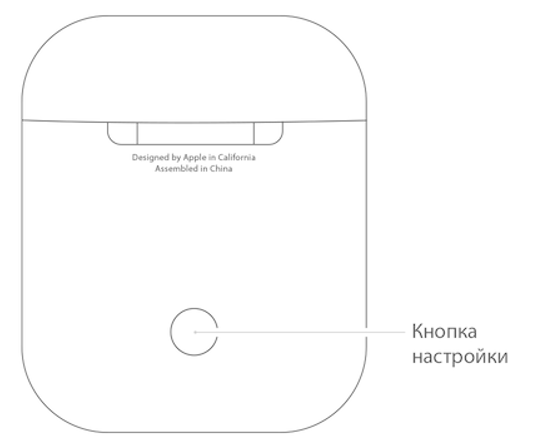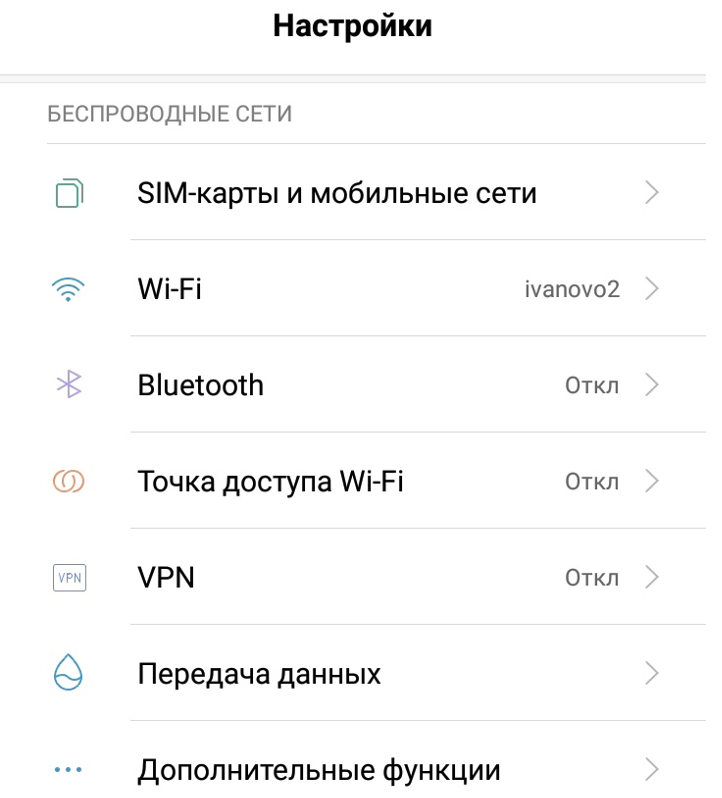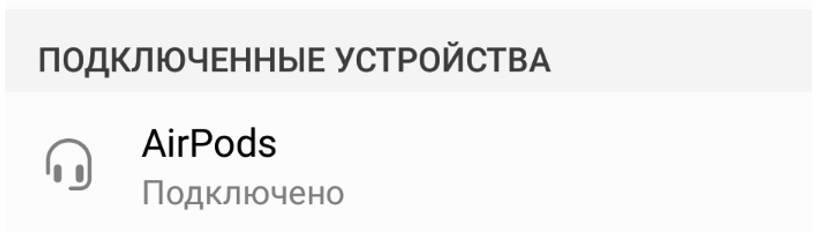Как подключить airpods к андроиду: «Можно ли Airpods подключить к Андроид?» – Яндекс.Кью
Как подключить Airpods к Android подробная инструкция


Airpods является продуктом Apple, предназначенный для прослушивания музыки. Многие пользователи наушников часто интересуются, как подключить Airpods к Android и подходят ли наушники Airpods к Андроид. Перед покупкой им приходит вопрос: можно ли использовать в других телефонах этот девайс? Отвечаем в этой статье.
Подключение к Android
При подключении Эйрподс к устройствам, работающим не на системе IOS, следует учитывать, что возможно некоторые функции будут работать не совсем корректно, другие вовсе отсутствовать. Например, говоря о Airpods совместимость с Android, можно отметить, что отсутствие быстрого переключения между устройствами.
Чтобы осуществить синхронизацию с телефоном на Android, необходимо соблюдать следующие шаги:
- Для начала зайти в меню включения Bluetooth на устройстве, к которому нужно подключиться.
- Взять кейс с гарнитурой внутри и открыть крышку.
- На задней стенке кейса должна находиться кнопка. Необходимо зажать ее и держать пока не загорится индикатор, находящийся между наушниками.
- Проверить список найденных устройств на телефоне, выбрать Эйрподс.
- Выполнить обычное подключение.
Стоит уточнить и ответить на вопрос, работают ли беспроводные наушники Airpods со всеми моделями Android телефонов или нет. Практически во всех моделях сейчас присутствует Bluetooth модуль. В случае если он встроен в устройство – подключение возможно.
При синхронизации Андроид устройств, наушники не будут отображать уровень заряда.
На качестве звучания и работоспособности это не будет влиять. Все остальные функции работают как надо. Кнопки включения, переключения треков функционируют, присутствует управление при помощи сенсорной панели. Также нужно сказать, подходят ли наушники Airpods для работы на ноутбуках Windows. При подключении к любому ноутбуку, кроме MAC, гарнитура будет работать так же, как и на устройствах Android, то есть с ограниченным функционалом.


Совместимость с девайсами Apple
Не все знают, с какими Айфонами совместимы AirPods. Так как данная гарнитура создана специально для Эпл устройств, она будет работать со всеми новинками и старыми смартфонами компании, в других телефонах с поддержкой Bluetooth также будет возможность подключить ЭирПодсы.
Список совместимых устройств:
- iPhone, iPad и iPod, работающие на 10 и выше версиях системы IOS.
- Apple Watch, с 3 версией системы.
- МакБуки, работающие на macOS Sierra и выше.
При подключении не должно возникать никаких проблем.
Что делать, если гарнитура не подключается
Если наушники не подключаются к устройству, необходимо выполнить перезапуск.
Это можно сделать, зажав кнопку на задней стенке кейса на несколько секунд, пока индикатор не начнет мигать желтым. После этого попробовать заново переподключить соединение. Также стоит учитывать, что наушники, при активном использовании разряжаются довольно быстро. Возможно, подключение не происходит по причине отсутствия заряда. В таком случае можно попробовать зарядить наушники, и установить соединение с устройством.
В связи с тем, что AirPods подойдут для Андроид, многие также интересуются, что выбрать – Honor или iPhone?
В целом, на вопрос можно ли подключить Airpods к Android существует только один ответ: гарнитуру можно использовать с любым устройством, в котором присутствует Bluetooth.
Сравнение
Избранное
- Каталог Товаров
Смартфоны
- Смартфоны
- Смартфоны Xiaomi
- Смартфоны Xiaomi
- Mi 10
- Mi 10 Lite
- Mi 10 Pro
- Mi Note 10 Lite
- Mi Note 10 Pro
- Poco F2 Pro
- Redmi 10X
- Redmi 9
- Redmi 9A
- Redmi Note 9
- Redmi Note 9 Pro
- Redmi Note 9 Pro Max
- Redmi Note 9s
- Mi Note 10
NEW - Poco X2
- Mi 9T Pro
- Redmi Note 8
- Redmi Note 8 Pro
- Redmi Note 8T
- Mi 9T
- Mi 9 SE
- Mi 9
- Mi 9 Lite
- Mi A3
- Mi Max 3
- Redmi 8
- Redmi 8A
- Mi Play
- Pocophone F1
- Redmi Note 7
- Black Shark
- Black Shark 2
- Black Shark 2 Pro
- Mi 5s
- Mi 5s Plus
- Mi 5X
- Mi 6
- Mi 8
- Mi 8 Lite
- Mi 8 Pro
- Mi 9 Pro 5G
- Mi A1
- Mi A2
- Mi A2 Lite
- Mi A3 Lite
- Mi CC9
- Mi CC9 Pro
- Mi CC9e
- Mi Max 2
- Mi Mix
- Mi Mix 2
- Mi Mix 2S
- Mi Mix 3
- Mi Mix Alpha
- Redmi 4A
- Redmi 4X
- Redmi 5
- Redmi 5 Plus
- Redmi 5A
- Redmi 6
- Redmi 6 Pro
- Redmi 6A
- Redmi 7
- Redmi 7A
- Redmi Go
- Redmi K20
- Redmi K20 Pro
- Redmi Note 4
- Redmi Note 4X
- Redmi Note 5
- Redmi Note 6 Pro
- Redmi Note 7 Pro
- Redmi Note 7s
- Redmi S2
- Redmi Y2
- Redmi Y3
- Redmi K30
- Redmi K30 Pro
- Apple
- Apple
- iPhone 11
- iPhone 11 Pro
- iPhone 11 Pro Max
ХИТ - iPhone X
- iPhone Xr
- iPhone Xs
- iPhone Xs Max
- iPhone 8
- iPhone 8 Plus
- iPhone SE 2
- iPhone 7
- iPhone 7 Plus
- iPhone SE
- iPhone 6
- iPhone 6s
- iPhone 6s Plus
- Huawei
- Huawei
- Enjoy 9s
- Honor 10
- Honor 10 Lite
- Honor 10i
- Honor 20
- Honor 20 Pro
- Honor 20s
- Honor 7a
- Honor 7a Pro
- Honor 7c
- Honor 7c Pro
- Honor 8
- Honor 8 Lite
- Honor 8c
- Honor 8s
- Honor 8x
- Honor 9
- Honor 9 Lite
- Honor 9X
- Honor 9X Pro
- Honor Magic 2
- Honor Note 10
- Honor Play
- Honor Play 3
  для начинающих | мобильные устройства
 Наушники Apple AirPods завоевали свою аудиторию у владельцев iPhone, но, при желании их можно использовать и с Android смартфоном, достаточно подключить эти наушники по Bluetooth.
Наушники Apple AirPods завоевали свою аудиторию у владельцев iPhone, но, при желании их можно использовать и с Android смартфоном, достаточно подключить эти наушники по Bluetooth.
В этой инструкции подробно о том, как подключить AirPods или AirPods Pro к Android телефону и использовать их для прослушивания музыки, ответа на звонки и других целей. Также может быть интересно: Как подключить AirPods к ноутбуку или ПК Windows.
Процесс подключения AirPods к Android
Для того, чтобы подключить наушники AirPods к Android телефону, выполните следующие простые шаги (скриншоты приведены для Samsung Galaxy, но на смартфоне с чистым Android всё выполняется аналогичным образом):
- Переведите AirPods в режим сопряжения по Bluetooth. Для этого, пока наушники находятся в чехле, откройте его, а затем нажмите и удерживайте круглую кнопку на корпусе, пока не замигает белый индикатор. Если индикатор не мигает, а только светится белым (а когда отпускаете кнопку становится зеленым) — подержите его подольше: он несколько раз мигнет оранжевым, а затем начнет мигать белым.

- Найдите AirPods с телефона. Для этого на вашем телефоне включите Bluetooth, и он сразу начнет искать доступные устройства. Если Bluetooth уже включен, на Android зайдите в Настройки — Подключения — Bluetooth и дождитесь пока не будет найдены AirPods.

- Подключитесь к AirPods. Нажмите по найденным наушникам, ответьте утвердительно на запрос о сопряжении по Bluetooth с AirPods и дождитесь завершения подключения.

Готово, на этом процесс первого подключения Airpods к Android телефону будет завершен. В дальнейшем для подключения наушники (при условии, что они не были сопряжены с другим устройством) достаточно будет извлечь из футляра (при условии, что Bluetooth включен), в некоторых случаях — нажать по ним в Настройки — Подключения — Bluetooth.
При использовании с Android AirPods позволяют также управлять нажатием по наушникам — брать трубку, ставить на паузу или перематывать песни в плеере без каких-либо проблем. Единственный возможный нюанс — подключение может работать неправильно на не новых смартфонах со старыми версиями Bluetooth.
Можно ли использовать AirPods с Android — видео инструкция
Надеюсь, материал был полезен и в вашем случае всё заработало исправно.
А вдруг и это будет интересно:
Хоть Bluetooth-наушники AirPods и предназначены для устройств Apple, их можно подключить к любому гаджету на платформе Android. Сегодня эта беспроводная гарнитура является одной из лучших и в то же время дорогих. Новинка, показанная на презентации, понравилась многим, в том числе пользователям девайсами других компаний.
Можно ли подключить AirPods к Android?
Мнение, что беспроводная гарнитура AirPods работает только с iPhone, ошибочно. Данный тип наушников подключается к устройству с помощью Bluetooth-модуля, поэтому они будут работать со всеми гаджетами, которые оснащены такой технологией, будь то устройство Windows либо Android. Следовательно, эта гарнитура, несомненно, подходит андроид-пользователям.
Статья в тему: Как отличить оригинальные наушники AirPods от подделок
Инструкция по подключению
Итак, для подключения гарнитуры Apple к устройству на платформе Android нужно проделать простые шаги. Этот процесс довольно простой и быстро выполнимый. Перед соединением необходимо положить беспроводные наушники в футляр-зарядку, он поставляется в комплекте.
Схема соединения:
- откройте кейс с наушниками, там вы увидите зеленый индикатор;
- нажмите и удерживайте кнопку круглой формы с задней стороны футляра, пока индикатор не изменится с зеленого цвета на мигающий белый;


- подключайтесь к AirPods при помощи смартфона, как к любым устройствам с Bluetooth-модулем.

 Фото: схема подключения через Bluetooth
Фото: схема подключения через Bluetooth
После выполнения этих пунктов вы настроите соединение. Произойдет сопряжение гарнитуры с вашим смартфоном. Вам будет доступно свободное прослушивание музыки. Такое сопряжение с другими девайсами работает без значимых проблем, микронаушниками также удобно пользоваться.
Может пригодиться: Как использовать наушники AirPods?
В чем минусы такого соединения?
Совместимость AirPods с Android не идеальна. Наушники будут лишены некоторых функций, которые доступны при подключении к iPhone:
- Голосовое управление. Его нет при сопряжении с другими смартфонами, потому что оно осуществляется с помощью голосового ассистента Siri на iWatch и iPhone. Такой ассистент может выполнять множество функций, к примеру, увеличить громкость, напомнить о необходимости заряда ваших AirPods, распознать музыкальное произведение и даже составить маршрут до дома.
- Индикатор уровня заряда гарнитуры. У вас не будет функции отслеживания уровня заряда микронаушников и кейса-зарядки, что крайне неудобно.
- В AirPods встроены акселерометр и оптические датчики движения. Наушники умеют отслеживать свое положение в ушах, и если вы их снимите, воспроизведение музыки прекратиться. Несомненно, очень практичная функция, но работает она только с iOS устройствами и нередко приносит проблемы, к примеру, когда наушники плохо сидят в ушах.
Эти минусы не так критичны, поэтому некоторые пользователи пользуются «яблочной» гарнитурой в тандеме с абсолютно разными смартфонами и гаджетами.
Если подключение к смартфону не происходит
Подключение AirPods к Android-смартфонам может не произойти с первого раза. В этом случае попробуйте воспроизвести сопряжение по инструкции заново. Можете попробовать подключиться к другому смартфону, возможно, проблема в самом телефоне.
4.6 / 5 ( 10 голосов )

Роман Владимиров, эксперт по товарам Apple, менеджер компании pedant.ru. Консультант сайта appleiwatch.name, соавтор статей. Работает с продукцией Apple более 10 лет.
Как подключить АирПодс к Андроид — легко
30 июня, 2020
Автор: Maksim
AirPods стали просто хитом, именно с них начался повальный переход с проводных гарнитур на их беспроводные аналоги среди всех производителей наушников.
Многие владельцы Android телефонов тоже хотят использовать их, так как они очень удобны и обладают отличным качеством звучания.

Прошлая публикация была посвящена тому, как подключить аирподс к айфону. Там мы подробно рассмотрели, как это делать. Сегодня вы узнаете, как подключить AirPods к Андроид телефону или планшету легко и быстро.
Как подключить AirPods к Android
Процесс немного отличается от того, как подключить беспроводные наушники к телефону android через bluetooth. Но и здесь все предельно просто.
Убедитесь, что ваши наушники АирПодс полностью заряжены и находятся в футляре.
1. Откройте настройки телефона, перейдите в раздел управления Bluetooth и включите эту функцию.
2. Не отключая телефон, откройте кейс с наушниками, но не вытаскивайте их.
3. Нажмите на нем на кнопку, которая находится на тыльной стороне и не отпускайте пока индикатор на кейсе не будет мигать белым цветом. Это означает, что вкладыши готовы к подключению.
4. На смартфоне в блютуз устройствах появятся АирПодс — нажмите на них, чтобы установить связь.

После этого наушниками можно будет пользоваться, как и любой другой беспроводной гарнитурой.
Какие есть ограничения в функциях для AirPods
- Наушники будут работать независимо от того, находятся они в ухе или нет
- Ассистент Siri не будет запускаться, когда вы будете его вызывать, это фирменное программное обеспечение Apple
- Индикация заряда не будет отображаться у чехла и в таком виде, как она показывается на айфоне. Можно будет посмотреть лишь заряд самих наушников
- Нет настройки и изменения действий через касание на датчик вкладыша
Но все эти функции можно настроить через специальное приложение, скачать которое можно в Google Play.
Приложение для работы с AirPods на Android
Все приложения абсолютно рабочие, но могут некорректно работать на некоторых моделях смартфонов. Поэтому лучше попробовать несколько из них, чтобы понять, какое подходит для вашего смартфона.
AndroPods
Адрес: AndroPods
Работает со всеми версиями AirPods и позволяет:
- Следить за уровнем заряда и вкладышей, и кейса
- Настроить вкладыши на работу только когда они находятся в ухе
- Запускать ассистент Андроид при четверном касании

Assistant Trigger
Адрес: Assistant Trigger
Поддерживает работу с AirPods всех версий. Позволяет отключать воспроизведение, когда вкладыш вынут их уха. Запускать голосовой ассистент. Наглядно показывает уровень заряда вкладышей и кейса.

Bluetooth Audio Widget Battery
Адрес: Bluetooth Audio Widget Battery
Показывает подробно уровень заряда кейса и самих затычек. Позволяет усиливать громкость, выносить удобный виджет на домашний экран.

MaterialPods
Адрес: MaterialPods
Показывает уровень батареи и имеет другие интересные функции. Тот же Google Assistant, автоматическая пауза и воспроизведение. Работает с АирПодс всех версий.

В заключение
Так, в дальнейшем можно подключать АирПодс к любому смартфону или планшету на Андроид. Все довольно просто и быстро, а для дополнительных функций можно установить приложения.
Кто сказал, что удобную и популярную беспроводную гарнитуру AirPods можно использовать только с iPhone? Владельцам гаджетов с Android нелишним будет узнать о возможностях работы их устройства с AirPods. Подключить гарнитуру очень просто, хотя в iOS это осуществить еще легче. После включения и сопряжения устройства пользователь получить в свое распоряжение те самые знаменитые беспроводные наушники.

Перед началом использования стоит убедиться, что кейс для зарядки наушников AirPods и они сами достаточно заряжены. Гарнитура должна расположиться внутри бокса, а на устройстве с Android включен Bluetooth.
ПО ТЕМЕ: Лучшие «облака» без регистрации, или как удобно передавать файлы между iPhone, Android, Mac и Windows.
Как подключить AirPods к Android
1. Поместите AirPods внутрь футляра, если вы не сделали еще этого ранее.
2. На устройстве с Android откройте «Настройки».
3. Выберите пункт Bluetooth.
4. Откройте крышку кейса с AirPods.

5. Нажмите и удерживайте кнопку на задней части коробки, пока индикатор не заморгает белым светом.


6. Вернитесь к устройству с Android и подождите появления в списке Bluetooth-устройств гарнитуры AirPods. После этого нажмите кнопку «Сопряжение».
7. Закройте «Настройки» на Android. AirPods будут сопряжены с новым устройством и подключены к нему.

Проверить работоспособность такой связки можно, прослушивая музыку, подкасты или любой звук с устройства на Android. Звуки должны будут поступать в наушники AirPods и издаваться ими, как и ожидалось. Пока гарнитура подключена и сопряжена с телефоном или планшетом на Android, AirPods станут беспроводным аудиоустройством, используемым операционной системой для вывода звука.
ПО ТЕМЕ: Сравнение AirPods 1 и AirPods 2 (2019): чем отличаются беспроводные наушники Apple.
Со стороны AirPods, работа с устройствами на Android ничем принципиально не отличается от работы с компьютером на Windows. Не удивляйтесь, но это тоже возможно. Да и к Mac AirPods отлично подключаются, что вообще и логично. Настройка сопряжения с устройством на macOS осуществляется проще, если наушники уже подключены к iPhone с тем же идентификатором Apple ID. Надо просто лишь открыть настройки Bluetooth-устройств и вручную запустить процесс сопряжения с наушниками. Аксессуар ведет себя просто и понятно, как и любое другое Bluetooth-устройство или беспроводная колонка.
Обратите внимание, что при попеременном использовании AirPods с iPhone, iPad, Mac и Android лучше всего будет отключить гарнитуру от текущего устройства, но не удалять его. Только потом уже можно связывать AirPods с новой платформой. Если случайно будут удалены какие-то настройки устройства от Apple в настройках Bluetooth, то всегда можно будет настроить заново как iOS с Android, так и macOS.
ПО ТЕМЕ: Чем iPhone лучше смартфонов на Android по версии Apple.
Как проверить заряд AirPods на Android

1. Скачайте из Google Play приложение «AirBattery» или его аналог.
2. После установки откройте крышку зарядного футляра подключенных Airpods.
Проверка заряда на Android с установленным приложением «AirBattery» работает примерно так же, как и на iOS-гаджетах. Достаточно лишь открыть крышку зарядного кейса, и в приложении появится информация о текущем заряде Airpods. У приложения имеется и Pro-версия, позволяющая получать всплывающее уведомление в iOS-стиле без необходимости запуска самого приложения.

ПО ТЕМЕ: Как сделать скриншот длинной переписки одним файлом на iPhone или Android.
Устранение неполадок в работе AirPods с Android
При возникновении проблем с сопряжением AirPods и Android для начала можно посоветовать сбросить настройки гарнитуры нажатием кнопки на задней части кейса. Также можно попробовать перегрузить устройство с Android.
В качестве дополнительных шагов по устранению неполадок следует убедиться во включенном Bluetooth на Android, в достаточном уровне заряда на AirPods и фирменном зарядном кейсе.
ПО ТЕМЕ: Как скачивать видео с Вконтакте, Ютуб, Facebook, Инстаграм, Одноклассников на компьютер: лучшие бесплатные сервисы.
Некоторые функции AirPods не работают с Android
Если вы планируете использовать AirPods с Android, то нужно знать о недоступности некоторых фирменных функций AirPods для Android. Например, функционал Siri не будет работать в связке гарнитуры с устройством на Android, просто потому что на этой операционной системе голосового помощника от Apple нет в принципе. Не будет работать и такая функция, как автоматическая пауза. Это не значит, что устройства плохо работают друг с другом. Даже если не удастся ощутить все преимущества работы с Siri, опыт использования AirPods на Android все равно будет отличным.
Смотрите также:
Как подключить AirPods к Андроид (Android)
Bluetooth-наушники от Apple полюбились не только владельцам iPhone. Альтернативные ОС их также поддерживают – надо только разобраться, как подключить AirPods к Андроид. В этой статье рассмотрим последовательность подключения, а также возможные ограничения, которые возникают из-за использования вне «родной» экосистемы.

Прежде всего, разберемся, подходят ли AirPods в принципе к Андроиду и что потребуется для корректной работы. Наушники Апл Айр Подс, с точки зрения смартфона – это обычная беспроводная гарнитура. Да, в ней установлено особое аппаратное обеспечение, которое обеспечивает wow-эффект при использовании с iPhone: стоит только откинуть крышку кейса, как смартфон мгновенно установит соединение и покажет текущий заряд батареи. Но связь осуществляется по стандартному Bluetooth, который одинаково работает на обеих платформах. Это обеспечивает AirPods совместимость с Андроид.
Чтобы убедиться, работают ли ваши устройства с Андроидом с AirPods, проверьте по спецификации поддержку Bluetooth. Потребуется как минимум версия 4.0, чтобы нормально транслировать на них музыку.
Подключение AirPods к Андроид
Независимо от того, подключаются ли AirPods к Андроид или к другому совместимому устройству (например, Windows-планшету), алгоритм действий будет одинаковым:
- Поместите Эпл Аир Подс в фирменный чехол и закройте крышку.
- Откройте крышку. Внутри загорится огонек индикатора. Проверьте по нему, можно ли подключить AirPods к Андроид – зеленый свет говорит о достаточном уровне заряда и готовности к работе.

- На задней поверхности кейса нажмите на специальную кнопку и держите ее нажатой.

- Вскоре индикатор переключится на моргание белым цветом. Это значит, что наушники перешли в режим сопряжения и готовы к подключению.

- На смартфоне перейдите к настройкам беспроводных подключений и активируйте связь по Bluetooth.

- Устройство проведет сканирование. Имейте в виду, что радиус действия у Bluetooth ограниченный, так что не убирайте кейс далеко. Затем нажмите на найденные ЭйрПодс для установки связи.

Все, после этого их можно использовать как обычную гарнитуру.
Ограничения
При использовании с iOS наушники выступают как аппаратная часть голосового помощника – двойным постукиванием можно запускать Siri и давать ему разнообразные указания. Однако, если подключить беспроводные наушники AirPods к Андроиду через блютуз как стандартную гарнитуру, этот функционал будет недоступен. Перенастроить их на использование с установленными помощниками (например, ассистентом от Google), к сожалению, нельзя.
Сенсорное управление также работает не на всех устройствах. Даже если правильно подключить Apple AirPods к Андроид смартфону, постукивание по корпусу иногда может действовать как пауза/возобновление проигрывания, но чаще вообще не распознается устройством. Поэтому менять треки или корректировать громкость придется с транслирующего звук устройства.
Есть еще одно существенное ограничение – при выполнении базового подключения просмотреть уровень заряда не получится. Однако есть обходной путь: можно установить из Play Market’а специальное приложение для AirPods под Андроид. Называется оно AirBattery (https://goo.gl/n2gNep).
Узнайте также:
После того, как подключите AirPods, с его помощью можно настроить отображение заряда на Android. По умолчанию показывается почти такое же оповещение, как на iOS.
Однако можно включить и постоянное отображение в виде оповещения.
Первый вариант, как говорят отзывы, срабатывает не всегда, а второй ускоряет разряд батареи смартфона. Что поделать, если хотите полностью идеальной работы – используйте iPhone.
Как подключить Apple AirPods Pro к устройствам Android?
Может ли Android использовать AirPods Pro? Эта проблема вызывает беспокойство с момента запуска AirPods Pro. В конце концов, представители Apple утверждают, что AirPods Pro совместим с множеством устройств Apple, но не с Android. Мы знаем, что предыдущие продукты AirPods можно использовать на телефонах Android, но AirPods Pro добавляет множество функций, таких как шумоподавление, совместимо ли по-прежнему подключение к машинам Android? Что нужно Android для подключения и настройки AirPods Pro? Расслабьтесь, здесь вы найдете подробное руководство по сопряжению.
Могут ли телефоны Android быть совместимы с AirPods Pro?
Да, но процесс подключения отличается от процесса подключения устройств Apple, и вы не можете использовать все функции устройств iOS.
Как подключить AirPods Pro к устройствам Android?
Шаг 1: Сначала откройте крышку коробки AirPods Pro и не вынимайте наушники.
Шаг 2: Затем нажмите круглую кнопку на задней стороне батарейного отсека, пока светодиодный индикатор на коробке не станет белым и начнет мигать.
Шаг 3: Затем включите Bluetooth на своем телефоне Android и найдите «AirPods Pro» для подключения.
Как переключать AirPods Pro между подключениями iOS и Android?
Некоторые друзья используют устройства iOS и Android, например телефоны iPad и Android. Но есть только одна пара AirPods Pro, и устройства Android и iOS были сопоставлены раньше. Как переключать соединения между устройством iOS и устройством Android?
Шаг 1: Сначала откройте крышку коробки AirPods Pro и не вынимайте наушники.
Шаг 2: Если вы в настоящее время подключены к устройству Android, откройте меню Bluetooth для iOS, найдите AirPods Pro и щелкните, чтобы подключиться к iOS.
Шаг 3: Если вы хотите переключиться с устройства iOS на Android, просто сделайте обратное. Щелкните меню Android Bluetooth и щелкните AirPods Pro, чтобы подключиться к Android.
Вот несколько вопросов, которые вы, возможно, захотите узнать:
Да, вы можете включить шумоподавление после ношения AirPods Pro, и эффект шумоподавления такой же, как при подключении к устройствам iOS.Подавление шума не требует поддержки операционной системы.
AirPods Pro приостанавливает, переключает треки, переключает шум и т. Д., Нажимая ручку наушников, которая не меняется после подключения к Android, и опыт такой же, как при подключении к iOS.
● Наденьте двусторонние наушники, чтобы автоматически включить шумоподавление.
● Снимите односторонние наушники и автоматически включите прозрачный режим.
● Снимите наушники с обеих сторон и положите их в коробку для наушников для автоматической паузы.
● Невозможно отобразить состояние питания и износа.
● Невозможно автоматически ставить на паузу треки при выключенных односторонних наушниках и автоматически воспроизводить при односторонних наушниках.
● Невозможно переключить режим шумоподавления через операционную систему.
● Невозможно выполнить тест на пригодность.
● Невозможно настроить функцию нажатия ручки гарнитуры.
● При первоначальном подключении не появляются инструкции.
Вообщем разницы с iOS не было. Но изредка встречал песню в начале песни только с нужным звуком, просто делал паузу, чтобы продолжить воспроизведение, потом проблема исчезла. (MIUI10 на базе Android 9)
Вывод:
Устройства Android совместимы с AirPods Pro, но некоторые функции отсутствуют. Эти функции могут быть реализованы при обновлении сторонних инструментов, таких как AirBattery, в будущем. Если вы хотите купить Android с подключением к AirPods Pro, я надеюсь, что этот пост вам поможет.
● Более 300 000 товаров ● 20 различных категорий ● 15 местных складов ● Несколько ведущих брендов | ● Глобальные варианты оплаты: Visa Express, MasterCard ● Принимаются PayPal, Western Union и банковские переводы ● Boleto Bancario через Ebanx (для Бразилии) | ||
● Незарегистрированная авиапочта ● Зарегистрированная авиапочта ● Линия приоритета доставка | ● 45-дневная гарантия возврата денег ● 365-дневная гарантия на бесплатный ремонт ● 7-дневная гарантия Dead on Arrival (DOA) |
,
Подключение к iPhone
AirPods от Apple — одни из лучших беспроводных наушников, во многом благодаря простоте использования и тому, насколько легко они соединяются с вашим iPhone, iPad или Mac. Но в наушниках Apple есть множество скрытых функций, которые позволят вам максимально использовать свои AirPods или AirPods Pro, как только вы освоите их.
Забудьте копаться в этом надоедливом руководстве — наш исчерпывающий набор инструкций поможет вам устранить распространенные проблемы с AirPods и открыть для себя новые интересные вещи, о которых вы даже не подозревали, могут делать наушники.Прочтите наше полное руководство по AirPods, чтобы начать использовать наушники Apple как настоящий профессионал.
Как подключить AirPods к моему iPhone?
(Изображение предоставлено: iPhone с AirPods. Кредит: Шон Лукас)
Прежде чем вы начнете наслаждаться новой беспроводной аудио-жизнью, вам нужно подключить свои AirPods к вашему iPhone .
1. Откройте чехол для зарядки AirPods в непосредственной близости от вашего iPhone
2. Нажмите кнопку «Подключить».
Вуаля! Теперь вы готовы начать свой ритм.
Однако, если вы хотите подключить свои модули к другому телефону, вам придется выполнить дополнительный шаг. После первого и второго шагов начальной настройки вы увидите сообщение, предлагающее нажать кнопку сопряжения на задней стороне зарядного футляра. Сделай это.
Хотите подключить стручки к Apple Watch? Тебе повезло. Как только наушники будут сопряжены с вашим iPhone, Airpods автоматически подключатся к вашему iPhone. То же самое касается вашего iPad и MacBook, благодаря тому, что ваш iCloud синхронизирует сопряжение.
,
(Pocket-lint) — AirPods от Apple похожи на Marmite: вам либо понравится нетрадиционный дизайн, либо он вам не понравится. Скорее всего, если вы читаете эту статью, вы все же сидите в бывшем лагере с нами. Да, они выглядят немного странно, но они тоже великолепны.
Мы хотим помочь вам максимально использовать возможности Apple AirPods, будь то первое поколение, второе поколение с поддержкой Hey Siri и дополнительным чехлом для беспроводной зарядки или новейшие AirPod Pro.
Вот наши основные советы и рекомендации, которые помогут вам освоить беспроводные наушники Apple в кратчайшие сроки.
squirrel_widget_148285
Советы и хитрости по сопряжению Apple AirPods и AirPods Pro
Как подключить AirPods к вашему iPhone или iPad
Все поколения Apple AirPods имеют специальный чип (W1 или h2), который позволяет очень легко подключаться на ваш iPhone или iPad.
Откройте крышку корпуса AirPods, нажмите и удерживайте маленькую кнопку на задней панели и поместите чехол AirPods рядом с iPhone или iPad.AirPods появятся в нижней части экрана вашего iPhone или iPad. Разблокируйте свой iPhone или iPad и нажмите кнопку «Подключить». Вот и все для моделей первого и второго поколения.
Для AirPods Pro есть дополнительный этап проверки посадки наушников. Тест длится около пяти секунд и определит, подходите ли вы. В противном случае результаты могут порекомендовать вам попробовать один из других прилагаемых силиконовых наконечников. Есть выбор между маленькими, средними и большими.
Как подключить AirPods к вашим Apple Watch
AirPods автоматически подключаются к любым устройствам iOS, зарегистрированным на ваш Apple ID, после подключения к вашему iPhone, поэтому вам не нужно проходить процесс сопряжения более одного раза.
Как только вы вытащите один AirPod из футляра, в настройках Bluetooth на Apple Watch они отобразятся как «Подключено».
Pocket-lint
Как подключить AirPods к вашему MacBook
Все подключенные AirPods уже будут видны в меню Bluetooth вашего MacBook. Чтобы подключиться, откройте настройки Bluetooth> Найдите свои AirPods в списке> Нажмите «Подключить».
Как подключить AirPods к устройству Android
Откройте настройки Bluetooth на своем устройстве Android> выберите «Сопряжение нового устройства»> «Откройте чехол AirPods», чтобы включить сопряжение> Подтвердите сопряжение.
Если Apple AirPods не отображается в списке доступных устройств, нажмите и удерживайте кнопку на задней стороне корпуса AirPods, пока светодиодный индикатор между AirPods не начнет мигать, переводя AirPods в режим сопряжения. Затем вам нужно будет выбрать их из списка и подтвердить соединение.
Как подключить AirPods к ПК
Откройте настройки Bluetooth на своем ПК> Нажмите и удерживайте кнопку на задней стороне чехла AirPods> Нажмите на AirPods, когда они появятся как доступное устройство.Они могут появляться в наушниках, а не в AirPods.
После того, как вы нажмете «Подключиться», AirPods будут подключены к вашему ПК для передачи звука.
Как подключить два AirPods к iPhone
Вы можете подключить два набора AirPods к iPhone, чтобы вы могли соединить первое и второе поколения, или, например, первое поколение и AirPods Pro. Для этого выполните для второй пары тот же процесс сопряжения, что и для первой.
Когда вы подключаете другую пару AirPods, к имени первой пары будет добавлена цифра «1», а после имени второй пары, которую вы подключаете, будет цифра «2».Оба будут отображаться на любых других устройствах iOS, связанных с вашим Apple ID.
Pocket-lint
Советы и рекомендации по работе с аккумулятором Apple AirPods и AirPods Pro
Как проверить аккумулятор на AirPods
Проверить аккумулятор AirPods на iPhone очень просто. Убедитесь, что ваш iPhone находится рядом с чехлом AirPods, и откройте чехол AirPods.
Процент заряда батареи ваших AirPods и чехла AirPods будет отображаться рядом в нижней части дисплея iPhone. Вы также можете спросить Siri, какой у вас аккумулятор AirPods.
Как зарядить AirPods
Чтобы зарядить Apple AirPods, просто поместите их обратно в чехол. Они будут заряжаться, пока находятся в кейсе, если в кейсе есть аккумулятор.
Для второго поколения AirPods или AirPods Pro чехол для зарядки может обеспечить до двух часов в режиме разговора и до трех часов прослушивания за 15 минут зарядки.
Как зарядить чехол AirPods
Чтобы зарядить чехол AirPods, вставьте разъем Lightning в нижнюю часть чехла, как если бы вы это делали с iPhone.
Если у вас есть чехол для беспроводной зарядки AirPods 2 или AirPods Pro, вы также можете поместить его на коврик для беспроводной зарядки, совместимый с Qi, чтобы пополнить запас сока. Также можно использовать зарядное устройство Apple Watch для зарядки футляра для беспроводной зарядки AirPods — вам просто нужно правильно разместить.
Используйте один AirPod и переключитесь для увеличения времени разговора
AirPods первого поколения будут предлагать около двух часов в режиме разговора. Второе поколение предлагает около трех часов в режиме разговора и пять часов в режиме прослушивания.AirPods Pro предлагают около трех с половиной часов в режиме разговора и от четырех до пяти часов в режиме прослушивания, в зависимости от того, в каком режиме вы находитесь.
Поскольку вы можете носить один AirPod или два AirPods в любое время, мы иногда носите только один AirPod, если у нас много телефонных звонков в этот день, переключаясь на другой AirPod, когда пятиминутный предупреждающий звуковой сигнал о низком заряде батареи на том, который мы носим.
Он предлагает немного сока, и один из них можно заряжать, пока вы разговариваете с другим.
Pocket-lint
Советы и приемы использования Apple AirPods и AirPods Pro
Как переименовать AirPods
Любые AirPods, которые вы подключаете к вашему iPhone, автоматически получат ваше имя и впоследствии добавят AirPods, как AirPods / Britt’a AirPods Pro от Бритты. Если вы хотите изменить имя своих AirPods:
Откройте настройки Bluetooth на вашем iPhone> Убедитесь, что ваши AirPods подключены> Нажмите символ «i» на вкладке AirPods> Нажмите «Имя»> Измените имя ваших AirPods> Коснитесь Готово.
Как изменить двойное касание по умолчанию для AirPods первого и второго поколения
По умолчанию двойное касание стороны каждого AirPod запускает Siri на вашем iPhone или iPad для AirPods первого поколения. Второе поколение AirPods имеет следующую дорожку по умолчанию для двойного нажатия.
Вы можете изменить настройки по умолчанию для обоих, полностью отключить эту функцию и использовать одну функцию для правого AirPod, а другую — для левого. Для этого:
Откройте настройки Bluetooth на вашем iPhone> Убедитесь, что ваши AirPods подключены> Щелкните значок «i» на вкладке AirPods> Выберите функцию, которую вы хотите для левого AirPod> Выберите функцию, которую вы хотите для правого AirPod.
Как играть и ставить на паузу на AirPods Pro
У AirPods Pro есть датчик Force Touch на штанге, который перемещает управление из касания в сжатие. Чтобы воспроизвести или приостановить звук, нажмите на штангу AirPods Pro один раз.
Как пропустить трек на AirPods Pro
Чтобы пропустить трек на AirPods Pro, вам нужно дважды нажать датчик Force Touch на штанге AirPods.
Как вернуться к предыдущей дорожке на AirPods Pro
Чтобы вернуться к предыдущей дорожке на AirPods Pro, нажмите датчик Force Touch на штанге три раза на AirPods.
Как переключаться между режимами активного шумоподавления и прозрачности на AirPods Pro
Чтобы быстро переключаться между режимом активного шумоподавления и режимом прозрачности (где вы можете слышать окружающую среду, в которой вы находитесь), нажмите и удерживайте датчик Force Touch на стержень ваших AirPods.
Вы также можете провести вниз от верхнего правого угла главного экрана вашего iPhone, чтобы открыть Центр управления. В зависимости от того, какой у вас iPhone, Haptic Touch или 3D Touch на панели громкости, когда ваши AirPods Pro подключены, и вы увидите возможность переключения между двумя режимами.
Как запустить Siri на AirPods
Чтобы запустить Siri на AirPods первого поколения, вы можете дважды коснуться правой или левой AirPod, если вы не изменили настройки по умолчанию, как указано выше. После этого Siri запустится на вашем iPhone или iPad.
Чтобы запустить Siri на AirPods или AirPods Pro второго поколения, просто скажите «Привет, Siri». Однако вам нужно убедиться, что вы используете последнюю версию программного обеспечения, чтобы оно работало.
Что можно спросить у Siri на AirPods?
После того, как вы запустили Siri на своих AirPods или AirPods Pro второго поколения, вы можете задать несколько вопросов, включая любой из приведенных ниже примеров:
- «Воспроизвести мой список избранного»
- «Отправить сообщение [имя контакта]»
- «Увеличь громкость»
- «Как мне отсюда добраться домой?»
- «Перейти к следующей песне»
- «Пауза в музыке»
- «Какая батарея в моих AirPods?»
Как включить или отключить автоматическое обнаружение уха
Автоматическое обнаружение уха будет автоматически передавать звук с подключенных устройств на AirPods, когда вы помещаете одно или оба в уши.Чтобы включить / выключить автоматическое обнаружение уха:
Откройте настройки Bluetooth на вашем iPhone> Убедитесь, что ваши AirPods подключены> Щелкните значок «i» на вкладке AirPods> Прокрутите вниз до Автоматического обнаружения уха> Включите или выключите.
Как изменить активный микрофон AirPod
По умолчанию активный микрофон автоматически переключается между левым и правым AirPods, но вы можете изменить его, чтобы он был закреплен на одной стороне.
Откройте настройки Bluetooth на своем iPhone> Убедитесь, что ваши AirPods подключены> Щелкните символ «i» на вкладке AirPods> Прокрутите вниз до Микрофона> Выберите свои предпочтения.
Как увеличить громкость на AirPods
На самих AirPods нет регуляторов громкости. Чтобы увеличить или уменьшить громкость, вам необходимо использовать устройство, к которому подключены ваши AirPods.
Например, если вы используете AirPods с iPhone, просто отрегулируйте громкость, как если бы вы разговаривали по iPhone с помощью качельки регулировки громкости слева от устройства.
Как узнать, кто звонит, не глядя на свой iPhone
Вы можете настроить свои AirPods, чтобы сообщать, кто вам звонит, не доставая iPhone из кармана или сумочки, включив функцию «Объявить звонки» на iPhone ,
Выберите «Настройки»> «Телефон»> «Объявить о звонках»> «Выбрать только наушники» или «Наушники и автомобиль».
Как заставить Siri читать ваши сообщения, не разблокируя iPhone
Если вы используете iOS 13.2, вы можете включить сообщения с объявлением. Он будет работать только с AirPods и AirPods Pro второго поколения, но когда он включен, Siri будет зачитывать любые входящие сообщения.
Наши инструкции по использованию проведут вас через весь процесс, а также расскажут, какие другие наушники совместимы, но в двух словах:
Перейдите в «Настройки»> «Уведомления»> «Анонсировать сообщения с помощью Siri»> «Включить».
Вам также необходимо нажать на «Сообщения» в разделе «Анонсировать сообщение от»> «Включить анонсирование сообщений с Siri».
Как ответить на звонок с помощью AirPods
Можно ответить на звонок прямо с ваших AirPods, хотя мы рекомендуем включить функцию объявления вызовов, чтобы вы знали, с кем собираетесь поговорить.
Чтобы ответить на звонок, просто дважды коснитесь одного из наушников AirPods первого или второго поколения, когда услышите в ухе звуковой сигнал входящего вызова.Для AirPods Pro сожмите датчик Force Touch.
Как завершить вызов с помощью AirPods
Чтобы завершить вызов, дважды коснитесь одного из своих AirPods (первого или второго поколения). Будьте осторожны при настройке AirPods во время разговора, так как мы случайно завершили разговор в середине разговора.
Для AirPods Pro: нажмите сенсор Force Touch на штанге, чтобы завершить вызов.
Как переключить AirPods с iPhone на Mac
Если в строке меню Mac настроен ярлык громкости, можно выбрать AirPods из раскрывающегося меню, которое появляется при нажатии значка громкости.После этого вы сможете воспроизводить музыку на своих AirPods, слушая музыку на своем Mac.
Чтобы включить ярлык громкости на вашем Mac, перейдите в Системные настройки> Звук> Установите флажок «Показать громкость в строке меню».
Как использовать AirPods
После подключения к устройству все, что вам нужно сделать, это вставить один или оба AirPods в ухо (а), и они будут воспроизводить любой звук на вашем устройстве iOS, будь то телефонный звонок, музыка и т. Д. или видео.
Если вы вынимаете AirPod из уха, звук автоматически приостанавливается.Поместите AirPod обратно в ухо, и звук снова будет воспроизводиться.
Звук телефонного звонка автоматически передается обратно на iPhone, если вы вынимаете AirPods или AirPod из уха.
Как найти потерянные AirPods
Если вы потеряете свои AirPods, вы можете использовать приложение Find My, чтобы найти их. Если вы потеряли свои AirPods поблизости, например, у себя дома:
Откройте приложение «Найти меня» на устройстве iOS или iCloud.com> нажмите вкладку «Устройства» внизу> Найдите свои AirPods в списке> нажмите «Воспроизвести звук».Если отсутствует только один AirPod, вы можете отключить звук AirPod, который вы не потеряли.
Если вы не знаете, где потеряли свои AirPods:
Откройте приложение «Найти меня» на устройстве iOS или iCloud.com> Нажмите на вкладку «Устройства» внизу> Найдите свои AirPods в списке. Будет отображаться последнее место, где они были подключены к iPhone через Bluetooth. Затем вы можете нажать «Маршруты», чтобы проложить маршрут к последнему известному месту.
Pocket-lint
Общие советы и уловки Apple AirPods и AirPods Pro
Как чистить AirPods
Это ни в коем случае не официальный способ чистки AirPods, но мы находим, что Blu-tak отлично справляется с удалением грязи с корпуса AirPods.
Мы также используем детские салфетки, но грязь прилипает к Blu-tak, стягивая ее с кромки, где вы открываете и закрываете чехол AirPods, и вокруг кнопки сопряжения на задней стороне корпуса.
Официально их чистят мягкой тканью без ворса или щеткой с мягкой щетиной. Сетку микрофона и динамика можно протирать сухой ватной палочкой, а любой мусор с сеток можно удалить чистой сухой щеткой с мягкой щетиной.
Водонепроницаемы ли AirPods?
AirPods первого или второго поколения не являются водонепроницаемыми, поэтому не носите их во время плавания или в душе.AirPods Pro водонепроницаемы — IPX4, что означает, что они могут выдерживать брызги, но не погружаются в воду.
Говорят, что модели первого и второго поколения также не защищают от пота, хотя они протестированы для повседневного использования и различных видов деятельности. Мы без проблем надеваем их на пробежку и в спортзал, но держимся подальше от водопадов и бассейнов. AirPods Pro устойчивы к поту.
Есть ли в AirPods шумоподавление?
AirPods первого и второго поколения не поддерживают шумоподавление.
В AirPods Pro есть активное шумоподавление.
Какие устройства совместимы с AirPods?
Apple AirPods и AirPods Pro работают с iPhone, Apple Watch, iPad и компьютерами Mac. Вам понадобится iPhone 5 или новее для моделей первого или второго поколения и iPhone 6S или новее для AirPods Pro. AirPods 2 требует iOS 12.2 и WatchOS 5, чтобы предлагать все свои функции, а AirPods Pro — iOS 13.2.
AirPods также работают с ПК и устройствами Android, включая Samsung и Huawei, хотя обе эти компании имеют свои собственные альтернативы AirPods.
Вы можете узнать больше о функциях, предлагаемых AirPods на устройствах Android, в нашей отдельной функции.
В каких цветах бывают AirPods?
Apple AirPods и AirPods Pro доступны только в белом цвете. Ходили слухи о черных AirPods, но они еще не появились.
Сколько стоят AirPods?
squirrel_widget_148285
Apple сейчас продает только AirPods второго поколения и AirPods Pro. Первое поколение снято с производства.
Стоимость стандартного зарядного футляра AirPods 2 начинается от 159 фунтов стерлингов. Цена на AirPods с футляром для беспроводной зарядки увеличивается до 199 фунтов стерлингов.
Также можно купить чехол для беспроводной зарядки отдельно за 79 фунтов стерлингов. Чехол для беспроводной зарядки совместим с AirPods первого поколения.
AirPods Pro стоят 249 фунтов стерлингов и в стандартной комплектации поставляются с футляром для беспроводной зарядки.
squirrel_widget_168834
Написано Бриттой О’Бойл.
,
Как связать AirPods и AirPods Pro с MacBook, iPhone или Andoiod
Наконец-то вышло третье поколение AirPods. В отличие от предыдущих выпусков, которые скромно назывались AirPods и AirPods 2, номер три имеет более причудливое название «Pro». Что в этом Pro? Короткий ответ — превосходная функция шумоподавления. Но если вы погрузитесь немного глубже, вы увидите, что каждая модель может хорошо подойти, если вы знаете, как правильно ее использовать.
AirPods против AirPods Pro: в чем разница?
Давайте проясним, что в этом руководстве мы сравниваем три (а не две) модели беспроводных наушников Apple Airpods.Первые два официально называются AirPods, но мы будем использовать разговорные наименования — AirPods и Airpods 2 — чтобы различать их.
Первое поколение AirPods появилось в декабре 2016 года и было прекращено с выпуском Apple AirPods 2 в марте 2019 года. Обе модели совместимы с устройствами iOS, macOS и даже Android, хотя экосистема Apple работает намного лучше с точки зрения автоматического переключения. , AirPods Pro стали доступны в конце октября 2019 года, после выпуска моделей iPhone 11, iOS 13 и macOS Catalina.
На момент запуска стоимость AirPods составляла 159 долларов. AirPods Pro, улучшенная модель с функцией шумоподавления, стоит немного дороже — 249 долларов.
✕
Профессиональная функциональность Apple AirPods
В отличие от первой версии AirPods с чипом W1, модель Pro — как и Apple AirPods 2 — имеет более мощный чип h2. Как называет это Apple, «чип с серьезным ударом». Новый процессор гарантирует более быстрое подключение к устройствам Apple.И что лучше всего, h2, входящий в состав наушников Pro, охватывает 10 аудиоядер, что обеспечивает исключительно низкую задержку обработки звука. Это то, что делает шумоподавление таким эффективным.
По сравнению со старой версией AirPods 2 и Pro обеспечивают на 30% меньшую задержку в играх. Так что, если вам нравится Apple Arcade, вы тоже оцените это преимущество.
Plus, AirPods Pro — лучшие наушники Apple для тренировок. Они водонепроницаемы и устойчивы к поту и, согласно обзору Marques Brownlee, являются настоящими чемпионами в том, что они не выпадают из ушей.
Дизайн
AirPods
и AirPods 2 выглядят абсолютно одинаково. AirPods Pro похожи на старые, но с двумя микрофонами, более мягкими ушными вкладышами и немного более короткими стержнями (30 мм против обычных 40 мм).
Основное отличие заключается в том, что AirPods Pro имеют индивидуальный дизайн-вкладыши, тогда как предыдущие две версии имеют универсальный дизайн. Проще говоря, нет человека с размером уха, для которого AirPods Pro не была бы приспособлена. Вы можете выбрать один из трех гибких наконечников — маленького, среднего и большого — чтобы наушники поместились внутри.Хотя Apple утверждает, что версии, отличные от Pro, чрезвычайно легко адаптируются, они по-прежнему универсальны. Так что либо вам повезло и у вас не выскакивают наушники, либо нет.
Чтобы обеспечить более широкие возможности управления, на AirPods Pro есть датчик силы и система вентиляции для выравнивания давления.
Качество звука и голосовое управление
Итак, главный вопрос — звучат ли AirPods Pro лучше, чем AirPods. Краткий ответ: да. Дизайн наушников — это не только удобство, но и идеальный звук в низком диапазоне.Благодаря адаптивному эквалайзеру AirPods Pro могут настраивать низкие и средние частоты, что приводит к лучшему звучанию. Так что это огромное улучшение качества по сравнению с AirPods и AirPods 2.
.
Режим прозрачности и активное шумоподавление — самые популярные в версии Pro. Обе функции довольно просты: шумоподавление блокирует звуки из окружающей среды, чтобы помочь вам сосредоточиться на прослушивании, в то время как режим прозрачности делает с точностью до наоборот. Для переключения между режимами вы можете использовать датчик силы на штанге наушников — механизм такой же, как при воспроизведении и паузе треков.
С AirPods 2 и AirPods Pro вы можете вызывать Siri, используя только свой голос. Эта функция не работает в старых наушниках, использующих чипы W1.
Если вы сравните звуковую среду на AirPods и AirPods 2, они почти одинаковы. Единственное отличие — это вызов Siri без помощи рук во второй версии. Что касается звучания AirPods Pro, оно более захватывающее и позволяет взаимодействовать с окружающим миром, не вынимая наушники.
Время разговора и прослушивания
AirPods: 2 часа разговоров, 5 часов прослушивания.
AirPods 2: 3 часа разговора, 5 часов прослушивания.
AirPods Pro: 3,5 часа разговоров, 4,5 часа прослушивания (или 5 часов с отключенным режимом шумоподавления / прозрачности).
Plus, вы получаете 2 дополнительных часа разговора и 3 часа прослушивания с зарядным чехлом.
Кейс для беспроводной зарядки
Есть два типа зарядных чехлов, которые вы можете купить вместе с AirPods:
- Standard (используйте порт Apple Lightning для зарядки).
- Кейсы для беспроводной зарядки.
стандартных корпуса были частью первого поколения AirPods. Купите ли вы AirPods или AirPods Pro сегодня, вы получите чехол для беспроводной зарядки, хотя AirPods 2 совместим со стандартными чехлами, а старые AirPods совместимы с беспроводными.
Зарядный футляр для AirPods Pro имеет форму, отличную от той, что поставляется с AirPods. Он немного больше по размеру, кажется, короче и шире. А вот с карманами проблем нет.Узнайте больше о сроке службы аэродромов.
Стоит ли переходить на AirPods Pro?
Скажем так, если вы используете первую версию AirPods, обновление имеет смысл. Дополнительный час разговора, голосовое управление Siri и чехол для беспроводной зарядки — огромное преимущество. Стоит ли покупать более дорогую профессиональную модель? Ответ во многом зависит от того, готовы ли вы доплачивать 50 долларов за преимущества дизайна наушников.
Стоит отметить, что режим шумоподавления и прозрачности — это не новинка, а, скорее, давно ожидаемая функция, которую Apple наконец-то реализовала.Эта технология уже давно используется в накладных наушниках Bose и Sony.
Как подключить AirPods к Mac
Apple формирует взаимосвязанную экосистему, в которой невероятно легко ориентироваться. От Apple Watch до Mac и iPhone, iPad и AirPods. Вот почему вы выигрываете много времени и удобства, используя AirPods в этой экосистеме. Однако не все так радужно — и иногда вам даже нужен дополнительный инструмент, чтобы улучшить работу. Мы расскажем вам, как лучше всего настроить AirPods и AirPods Pro для каждого используемого вами устройства.
✕
Но сначала убедитесь, что ваше устройство совместимо.
Для AirPods (1-го поколения):
- macOS Sierra или новее
- iOS 10 или новее
- tvOS 11 или новее
- watchOS 3 или новее.
Для AirPods (2-го поколения):
- macOS 10.14.4 или новее
- iOS 12.2 или новее
- tvOS 12.2 или новее
- watchOS 5.2 или новее.
Для AirPods Pro:
- macOS 10.15.1 или новее
- iOS 13.2 или новее
- tvOS 12.2 или новее
- watchOS 6.1 или новее.
Здесь вы можете найти информацию о том, почему Airpods не подключаются к
Подключите AirPods к MacBook
Вот как подключить новую пару AirPods к Mac:
- Откройте чехол для зарядки и удерживайте кнопку сопряжения, чтобы включить AirPods.
- Щелкните Bluetooth в строке меню.Если его там нет, перейдите в Системные настройки> Bluetooth> Вкл.
- Выберите AirPods из списка устройств и нажмите «Подключиться».
Чтобы включить поддержку AirPods Pro, Apple выпустила обновление macOS Catalina 10.15.1. Поэтому, если вы используете последнюю версию операционной системы, обязательно обновите ее перед подключением.
К сожалению, AirPods не без проблем работают с macOS. В отличие от iOS, соединение ваших беспроводных наушников с Mac может быть проблематичным. Случайные проблемы с Bluetooth, AirPods отключаются при просмотре видео — это лишь некоторые из выявленных проблем.Хотя есть помощь.
Как связать AirPods с iPhone
Начните свое путешествие по AirPods с мобильного телефона. Убедитесь, что ваш iPhone вошел в iCloud. Если вы используете учетную запись с одним и тем же Apple ID на всех своих устройствах Apple, AirPods будут автоматически настроены для всех из них. Это определенно большой путь.
- Откройте чехол для зарядки и поднесите его к iPhone.
- Нажмите «Подключиться» на экране.
- Если на вашем iPhone не настроена Siri (и вы используете AirPods 2 или AirPods Pro), следуйте инструкциям на экране, чтобы настроить ее.
Если вы выполнили сопряжение AirPods с iPhone и теперь хотите переключиться на другой телефон, вам нужно будет удерживать кнопку сопряжения на зарядном чехле и следовать инструкциям на экране.
Как связать AirPods с телефоном Android
Для владельцев телефонов Android процесс немного сложнее:
- Включите Bluetooth на телефоне.
- Откройте чехол для зарядки и нажмите кнопку сопряжения на задней панели.
- В настройках Bluetooth найдите AirPods и нажмите «Сопряжение».
Обратите внимание, что при использовании с телефонами Android некоторые встроенные функции AirPods теряются. Например, вы не сможете настроить двойное касание и приостановить музыку, когда вы снимаете наушники с ушей.
Как исправить AirPods, не подключающиеся
Самый простой способ решить проблему с подключением AirPods — сбросить настройки наушников:
.